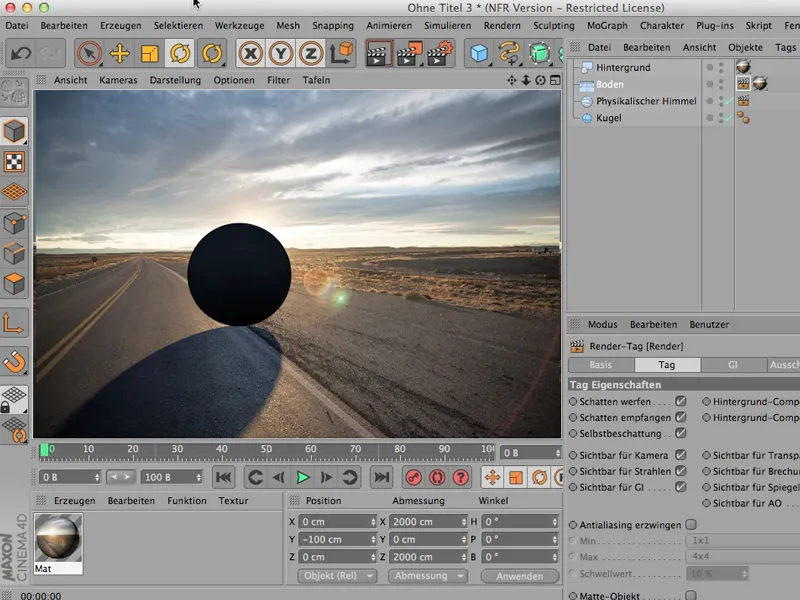Ketika membangun sebuah adegan di CINEMA 4D, biasanya dilakukan dengan cara bahwa pada suatu saat, saat masih bekerja tetapi setelah pemodelan, lampu-lampu ditambahkan.
Tentu saja kalian juga melakukannya seperti itu, kan? Jadi, pertama-tama kalian membuat lantai dan kemudian membuat sebuah adegan yang sangat sederhana.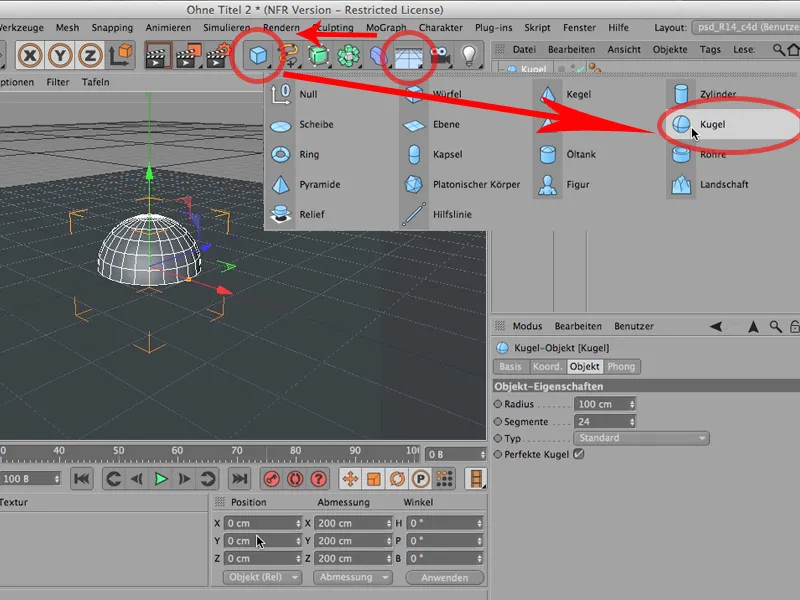
Saya akan memberikan ketinggian Y pada bola ini sebesar 100. Jadi, sekarang kita memiliki objek ini dan sekarang inilah adegan kita. Saat ini, kita masih menggunakan lampu standar - artinya kita belum menetapkan cahaya sendiri.
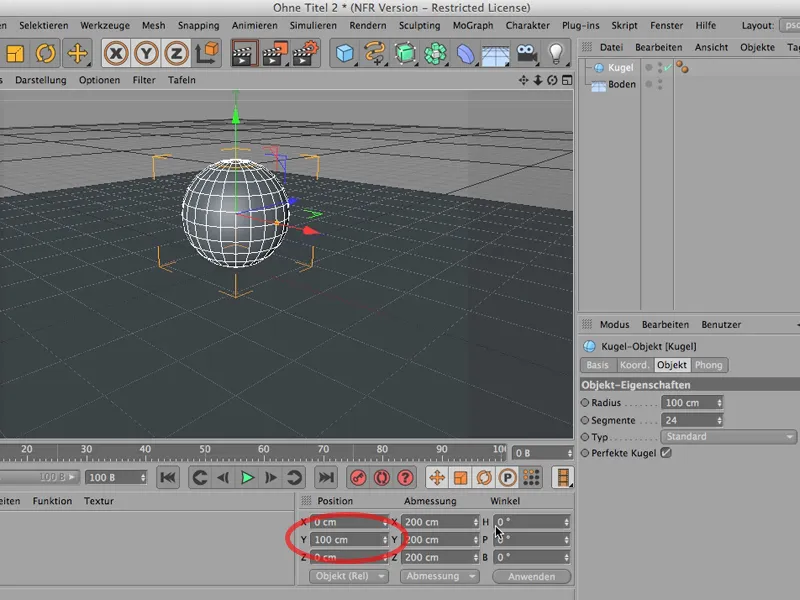
Jika seseorang ingin melihatnya - di dalam Opsi Editor bisa dilihatnya Lampu Standar atau bahkan arahnya bisa diubah.
Tetapi kalian juga melihat: Kita tidak mendapatkan bayangan yang benar. Tetapi itulah yang terkadang cukup bagus: Kita tidak selalu perlu merender segalanya.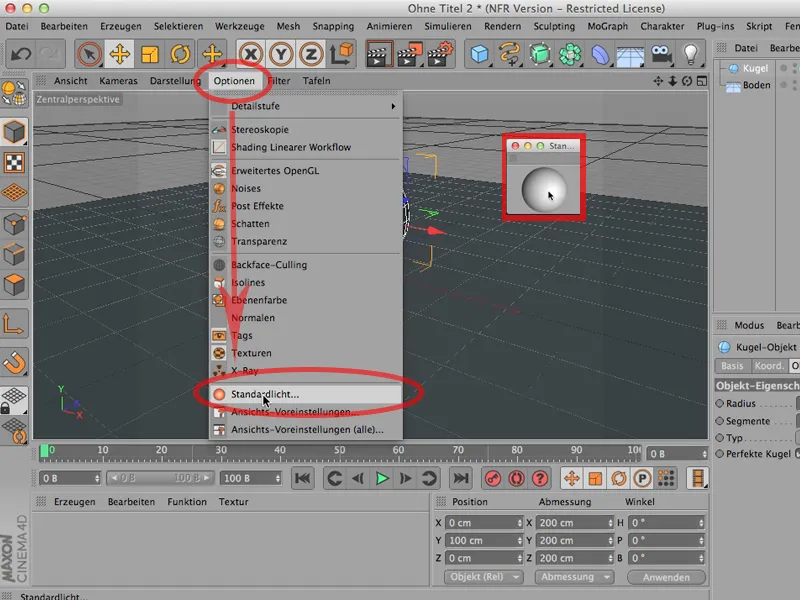
Jadi, mari kita mulai dengan membuat sumber cahaya baru, memberikan bayangan yang lembut ...
... dan pindahkan sumber cahaya ini keluar dari bola di sini. Dan sekarang kita juga melihat bahwa kita memiliki cahaya yang indah di bola ini. Tapi: Bayangannya tentu saja belum ada.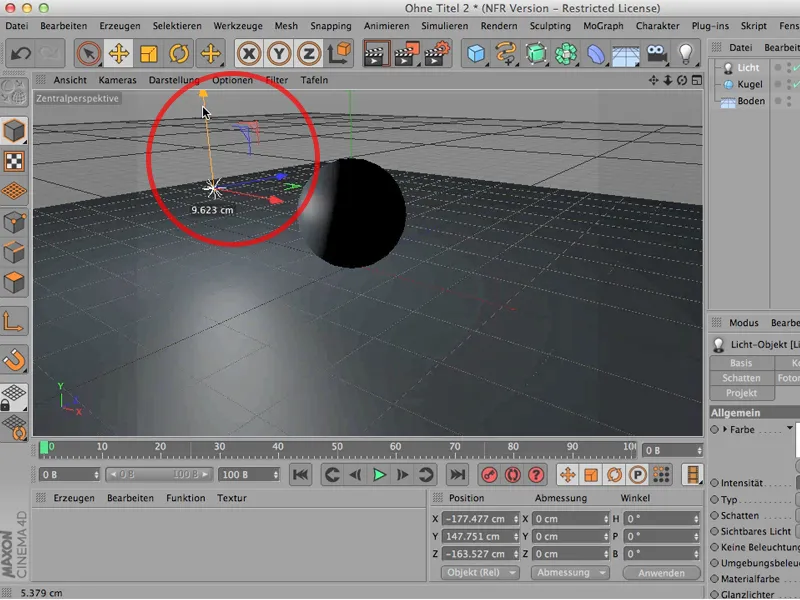
Ini tidak terlalu dramatis, karena biasanya kita akan merender sesuatu, maka kita akan melihat bayangan tersebut.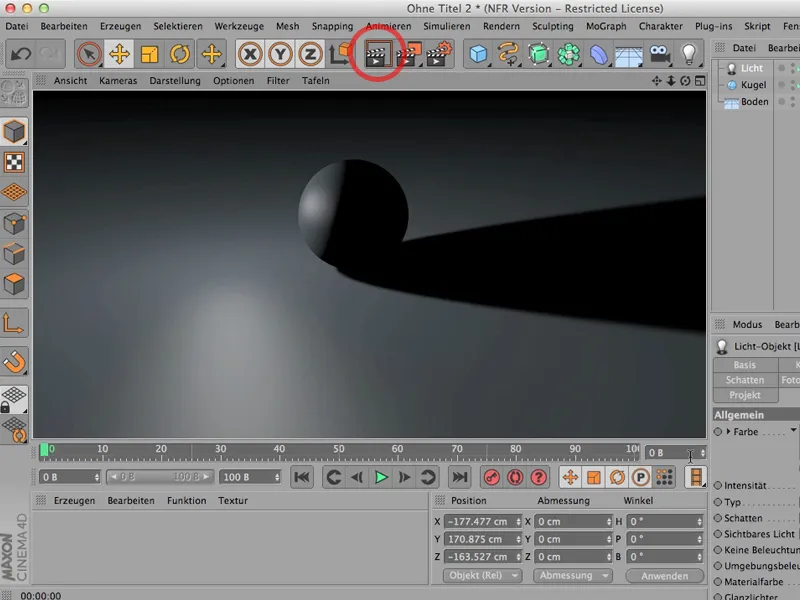
Tetapi apabila saya ingin melihatnya selama pemodelan, untuk menyiapkan sumber cahaya saya, maka saya harus melakukan hal berikut: Saya pergi ke Opsi, di sana, OpenGL Lanjutan sudah diaktifkan (terlihat bahwa 3 simbol di bawah dapat diakses), dan kemudian saya klik Bayangan.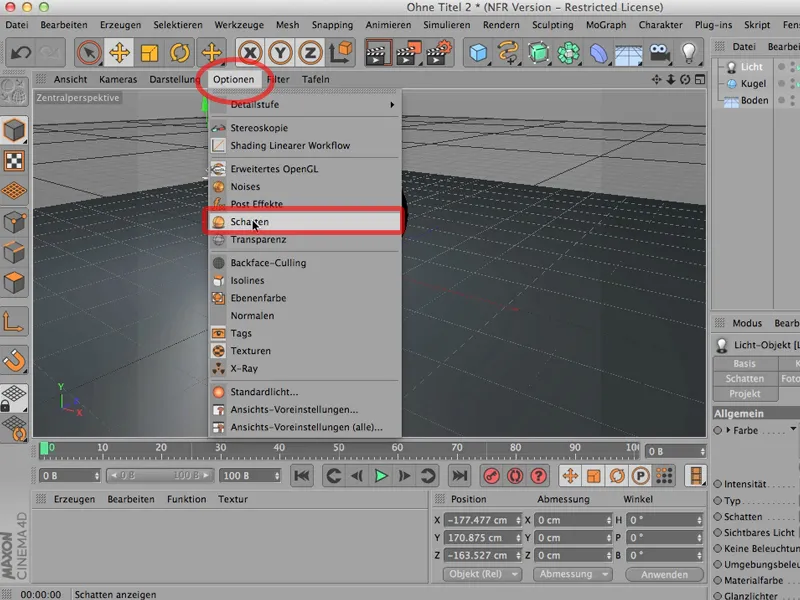
Dan segera setelah saya melakukannya, kalian akan melihat bahwa bayangan tersebut sudah terlihat di Editor, sehingga saya dapat menyusun sumber cahaya saya agar bayangan yang mungkin diperlukan untuk desain menjadi terlihat.
Terkadang ini cukup berguna; tentu saja, jangan lupa bahwa ini akan cukup memberatkan kartu grafis. Jadi jika kalian memiliki banyak objek atau objek yang kompleks, itu hanya menjadi ide yang terbatas.
Tetapi, untuk melihat: Bagaimana cahaya saya sebenarnya, bagaimana sumber cahaya saya terlihat? Bagaimana bayangannya? Seberapa penting? - ini adalah hal yang sangat bagus, untuk melihat bayangan di sini, saat memodelkan, di Editor.
Pada tutorial ini, kami akan membahas tentang bayangan. Tentu saja, seringkali kita ingin bayangan yang dihasilkan oleh objek 3D dipindahkan ke dalam sebuah adegan 2D, dan untuk mencapai hal ini, pertama kita harus bisa mengenali adegan 2D di latar belakang. Dan agar bayangan tersebut menjadi terlihat.
Jadi - apa yang telah saya lakukan? Saya telah membuat sebuah objek lantai yang normal, diletakkan pada ketinggian Y -100, sehingga bola dengan jari-jari 100 cm tepat berada di atas objek lantai itu.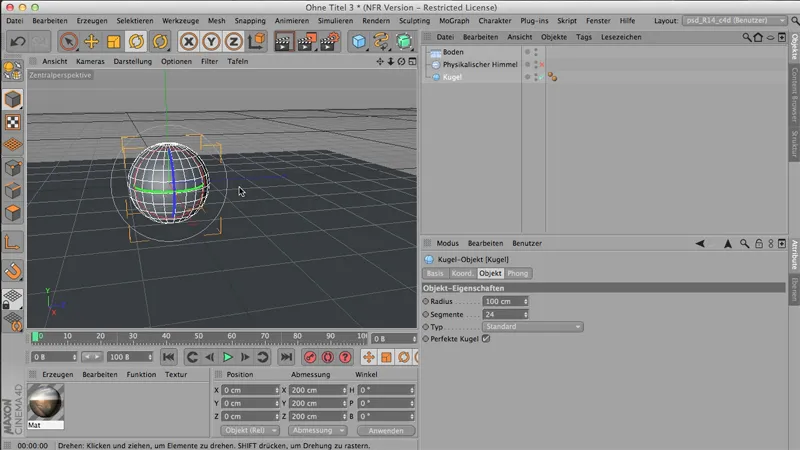
Lalu saya membuat Material, yang merupakan adegan 2D kita, yang ingin saya tunjukkan - di sini kalian bisa melihatnya dalam ukuran kecil -,.webp?tutkfid=55953)
… dan sekarang objek ini harus disajikan dalam gambar sehingga bola ini menghasilkan bayangan alami. Untuk itu, pertama-tama kita membutuhkan sebuah objek Latar Belakang. Saya akan memberikan sedikit ruang di sini, maka kalian bisa melihat bahwa kalian dapat memuat objek Latar Belakang di sini.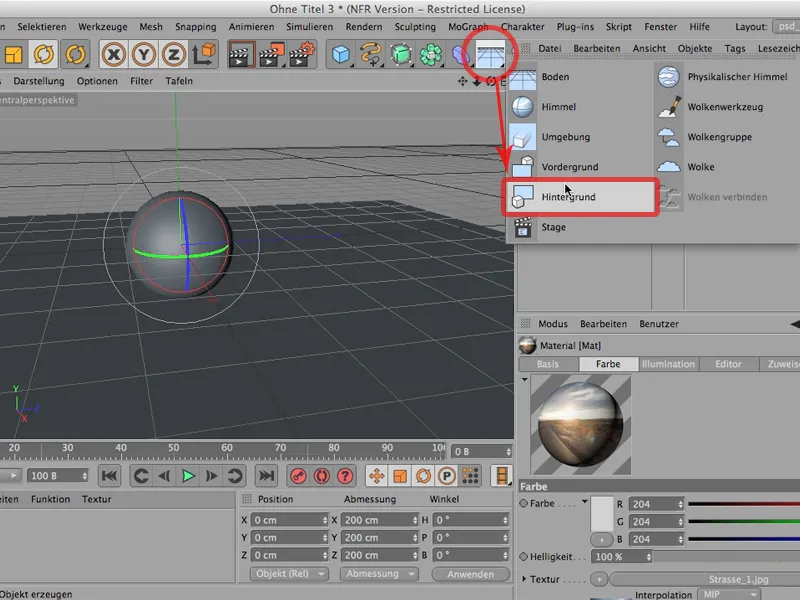
Namun agar hal tersebut juga terlihat, objek Latar Belakang tersebut membutuhkan material yang tepat. Saya hanya memuat gambar jalanan 1 ke dalam saluran warna, jadi gambar ini yang saya siapkan. Kita tidak memerlukan highlight, kita tidak memerlukan apa pun, kita hanya memerlukan ini. Dan sekarang saya akan seret ini ke latar belakang.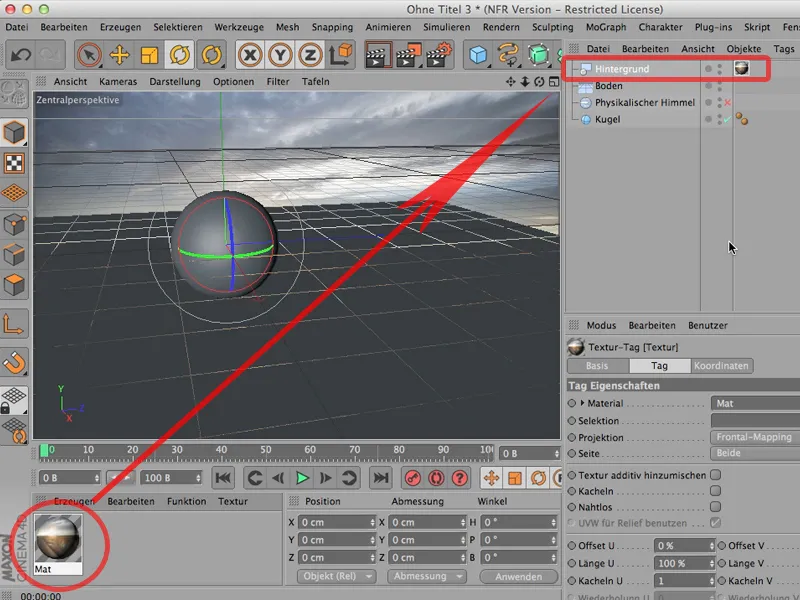
Jadi. Di sana sudah berada, dan sekarang kalian sudah melihat: Itu masih belum cocok sepenuhnya. Jadi saya harus memastikan bahwa garis horizon benar-benar berada di garis horizon.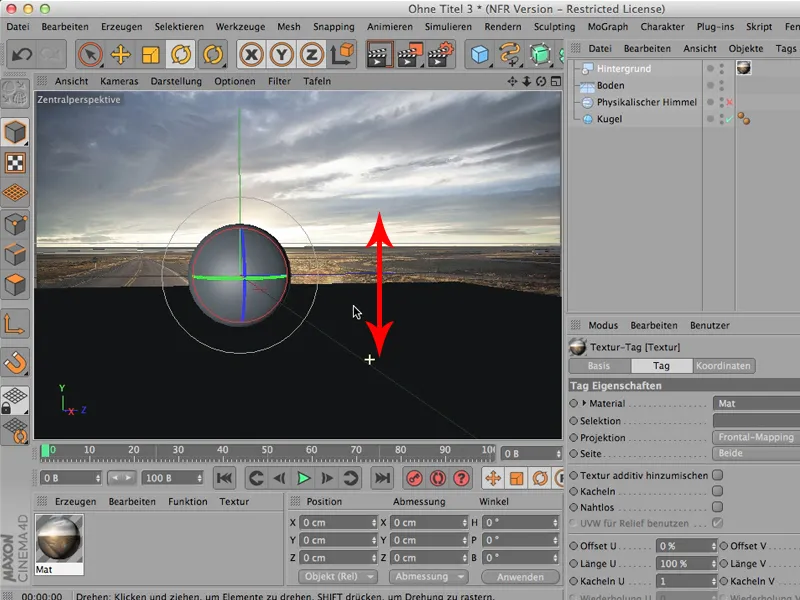
Dan sekarang saya bisa melanjutkan dengan pencahayaan. Langit fisik sudah ada. Saya nyalakan lagi dan hanya memutar (klik) sekarang - sehingga matahari sekitar dari arah yang tepat bersinar, yakni dari belakang sana. Kalian bisa melihat pantulan lantai di sini bahwa seharusnya sudah seperti itu.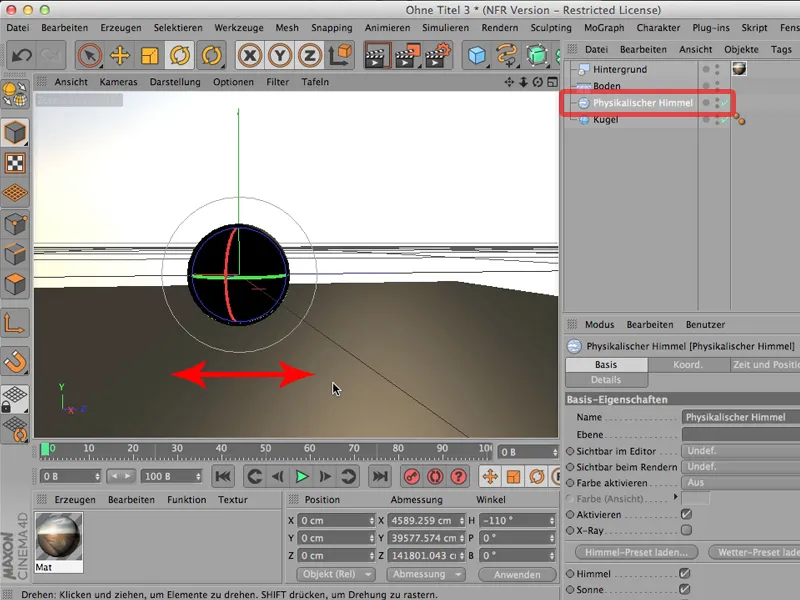
Jadi yang perlu kita lakukan sekarang hanya menarik bahan ini ke atas dan saya akan melakukannya dengan cara menariknya ke lantai ini. Dan di sini kalian tentu melihat bahwa ini berulang kali terjadi di sana. Ini benar-benar tidak boleh kami pakai.
Apa yang harus kita lakukan? Kita hanya perlu memetakan ulangnya dengan cara yang berbeda, yaitu dengan mengkliknya - bukan pada pemetaan permukaan, melainkan pada pemetaan frontal.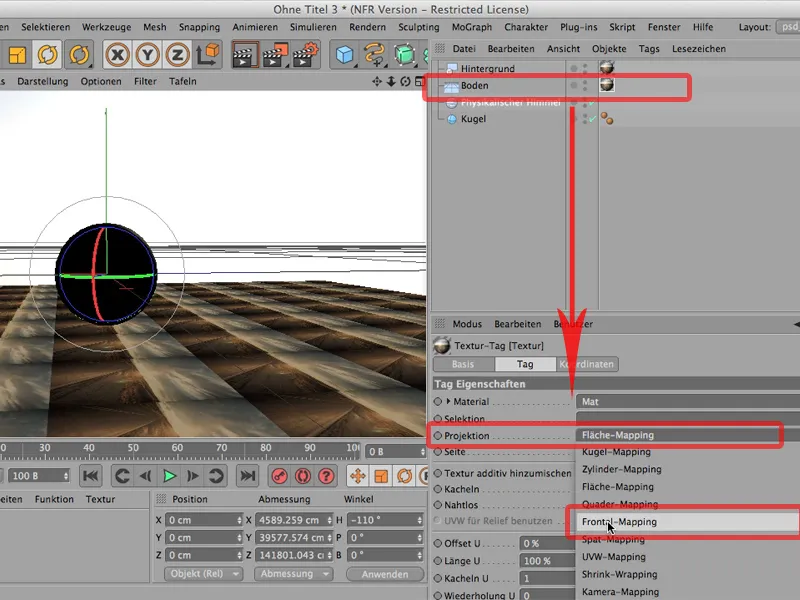
Maka itu akan dipetakan persis dari sudut pandang kita pada lantai ini.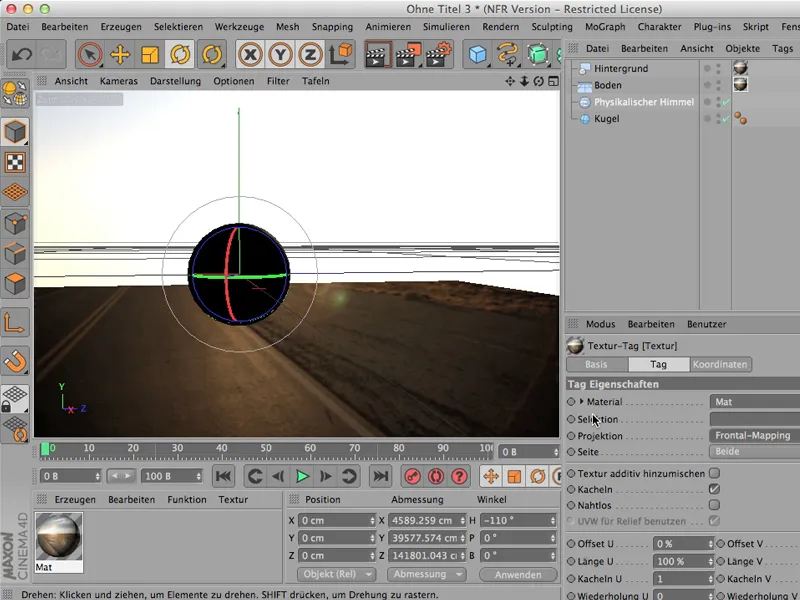
Di latar belakang sudah dipetakan, hanya saja masih tertutup oleh langit fisik. Jadi itu memerlukan sebuah tag hasil; melalui tag>Tag CINEMA 4D kalian akan mendapatkan tag hasil, …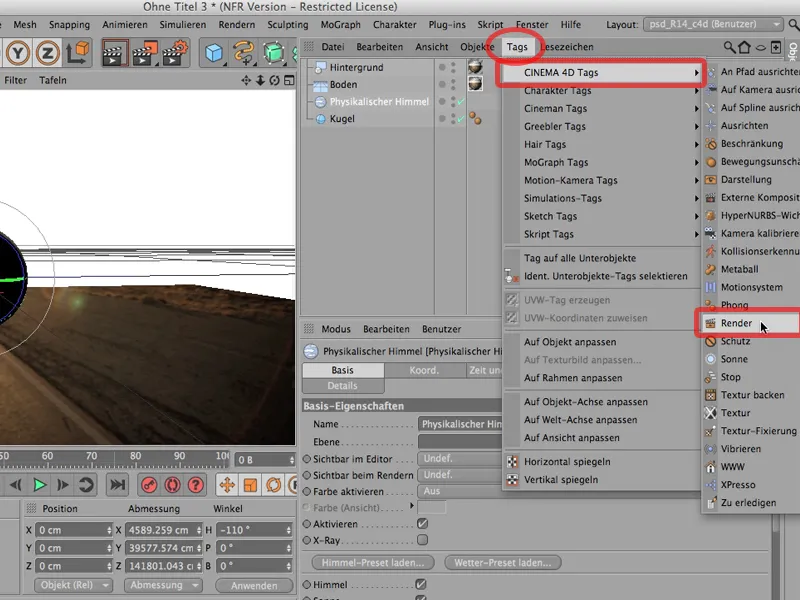
… dan di sana saya dapat menentukan bahwa ketika itu diklik (itu otomatis terjadi langsung setelah memanggil), saya tidak ingin langit fisik terlihat oleh kamera. Jadi - singkirkan saja.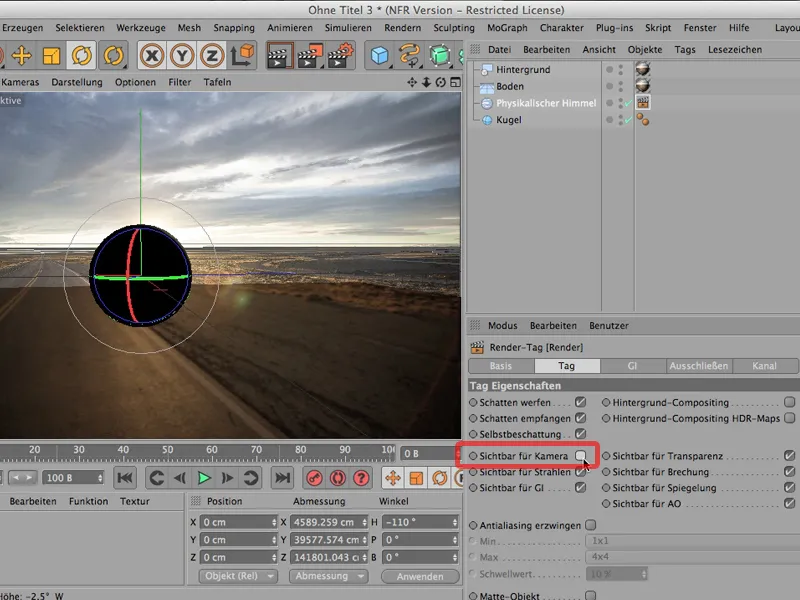
Dan sekarang segalanya sudah terlihat jauh lebih baik. Saya akan render semuanya, kita lihat hasilnya - dan saya rasa, kita hampir tiba di sana.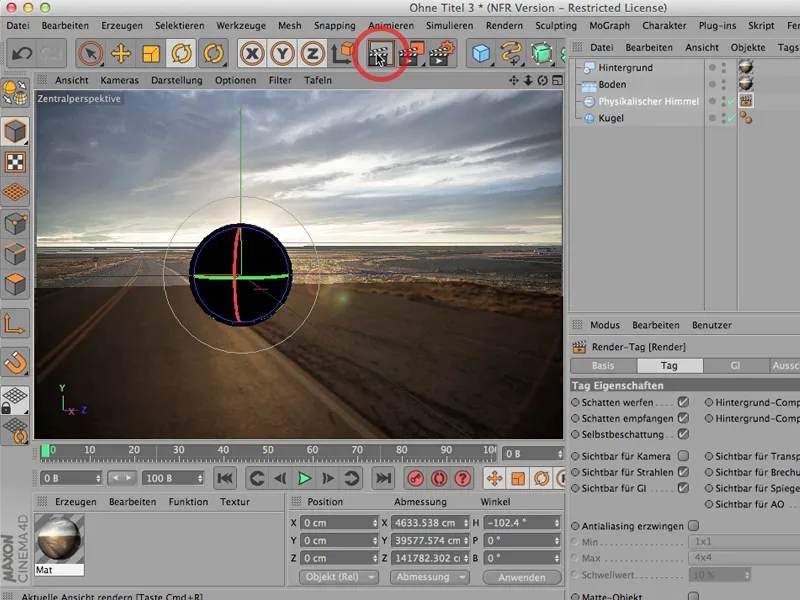
Kita harus melakukan dua hal lagi: Pertama, kita harus sedikit memutar langit agar bayangan itu … jatuh dengan lebih baik.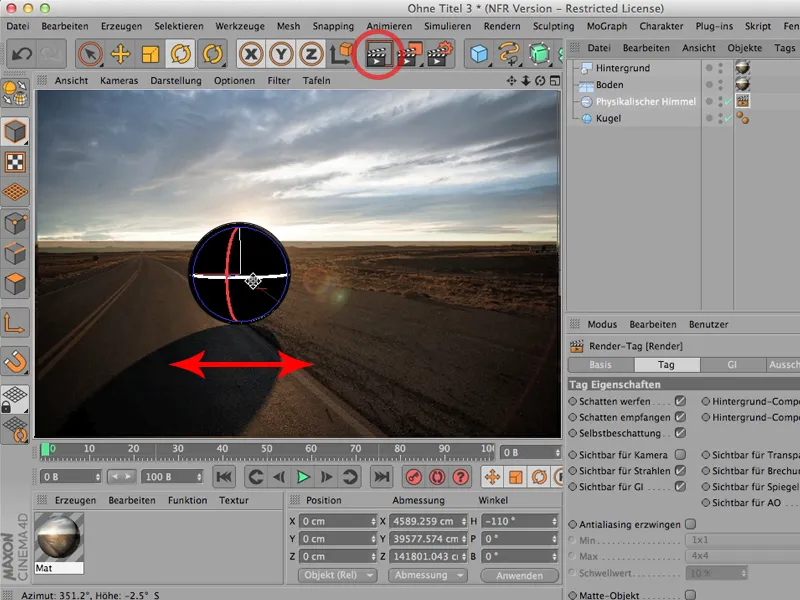
Dan yang kedua, yang harus kita lakukan: Kalian juga melihatnya dengan jelas: Lantai kami terlihat jauh lebih kuning daripada langit. Hal ini disebabkan oleh adanya satu hal kecil yang masih kurang di sini. Kami juga memerlukan tag hasil untuk lantai (melalui tag>Tag CINEMA 4D->Tag Hasil) …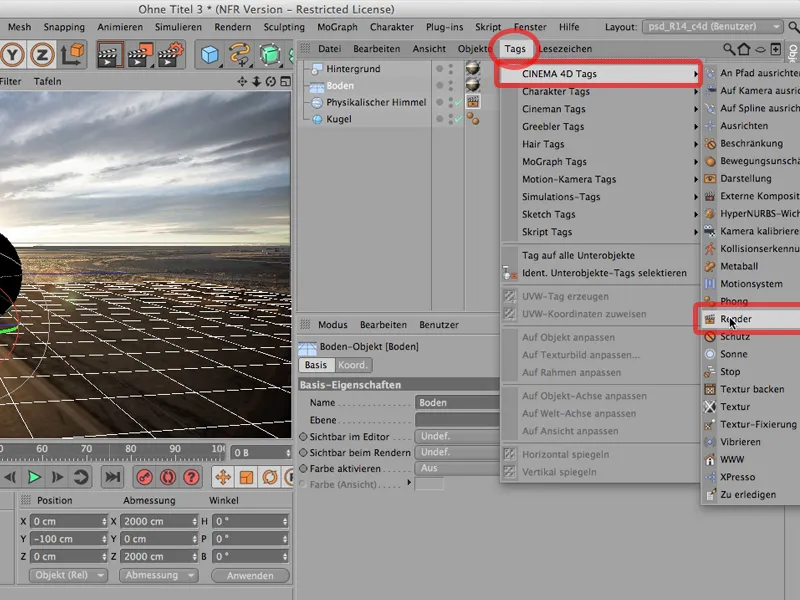
… dan di sana kalian cukup menentukan cara penggabungan kita, yaitu, bahwa kita ingin membuat Komposit Latar Belakang, jadi sebuah penggabungan yang terdiri dari lantai dan latar belakang. Saya klik ini - maka tidak akan ada perubahan pada Editor sama sekali.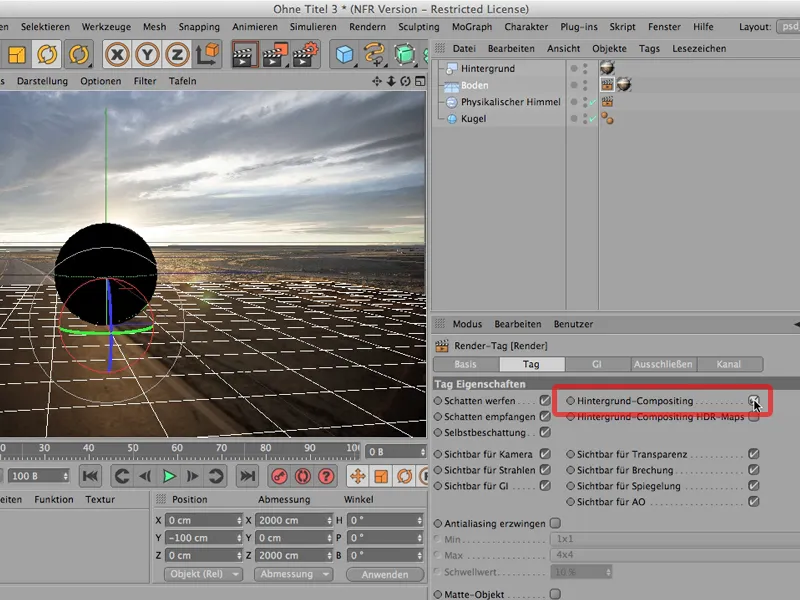
Jika saya mem-render ini sekarang, kalian akan melihat bahwa langit dan latar belakang bertransisi dengan mulus dan bayangan saya jatuh dengan sempurna sesuai mestinya.